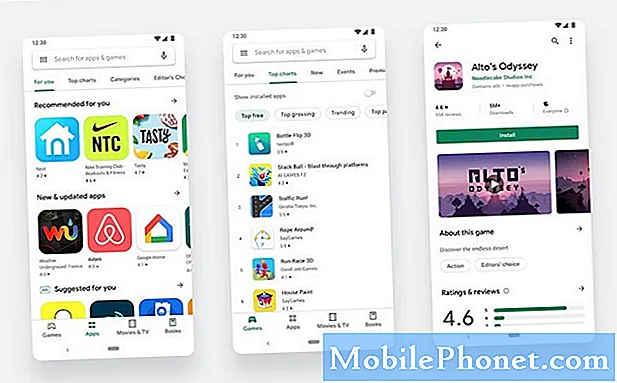Садржај
- Детаљна упутства
- Корак 1: Инсталирајте ОДИН на свој рачунар
- Корак 2: Покрените Ноте 3 у режиму преузимања
- Корак 3: Проверите потребне опције у ОДИН-у
- Корак 4: Пронађите потребну датотеку и започните инсталацију
- Корак 5: Шта се дешава након инсталације
- Решавање проблема
За власнике Самсунг Галаки Ноте 3, Андроид 5 Лоллипоп је можда најочекиваније ажурирање године, јер нуди мноштво функција које се не могу наћи у Киткат-у. Али узбуђење се лако може претворити у разочарање када сазнате да се ваш скупи телефон због надоградње претворио у бескорисну тезгу за папир. Управо се то догодило неким нашим читаоцима.

Само желим да прочитате стварну поруку нашег читача ...
“Здраво момци. Након ажурирања на лизалицу пре само 3 сата, моја белешка 3 се управо претворила у циглу. Тоуцхвиз не ради, добијам поруке упозорења да су ствари као што су складиште / складиште контаката / вифи / Гоогле услуге, листа се наставља и наставља, све престале да раде. Испробао сам све што сте предложили од софт ресет-а до потпуног ресетовања на фабричка подешавања, и даље је потпуно исто. Тако да ми остаје врло скупа цигла ... да ли би вредело контактирати гоогле / андроид? Или чак Самсунг? Или можете да предложите било шта друго? Могу ли се вратити на КитКат? Ако да како? Хвала, Древ.”
Да сте у овој ситуацији, не бисте ли учинили било шта само да вратите свој телефон у живот? Наравно, можете контактирати Гоогле, Самсунг или свог добављача у вези с тим, али можете послати телефон на поправак и вратити га након три недеље или месец дана. Ако вам је стало до гаранције, морате да урадите ово друго, у супротном, прочитајте даље, јер постоји решење за овај проблем које можете сами да урадите.
Ето, ево шта вам треба и треба да урадите пре него што инсталирате фирмвер ...
- Ваша Галаки Ноте 3 мора имати најмање 75% батерије.
- Омогући УСБ отклањање грешака; идите на Сеттингс> Девелопмент Оптионс> УСБ Дебуггинг.
- Треба вам рачунар.
- Преузмите најновију верзију ОДИН-а са одиндовнлоад.цом
- Преузмите фирмвер који желите да инсталирате на вашој Напомени 3 са сајта самсунг-упдатес.цом и имајте на уму да ће вам можда требати да га извадите како бисте касније могли да пронађете датотеке које су вам потребне.
- Обавезно деинсталирајте Самсунг Киес са рачунара пре него што следите доленаведена упутства. Ако Киес прекине инсталацију, ваш телефон може заувек бити оштећен.
Пре него што наставимо даље, ако имате других проблема са телефоном, посетите нашу страницу за решавање проблема Самсунг Галаки Ноте 3, јер садржи стотине решења проблема које смо решавали у прошлости. Покушајте да пронађете проблеме исте као и ваши и испробајте решења која смо пружили. Ако они неће успети, слободно нас контактирајте јер смо увек спремни да вам помогнемо. Само попуните овај образац и притисните „Пошаљи“ када завршите. Само запамтите, што више информација пружите, тачнија су наша решења и водичи за решавање проблема.
Детаљна упутства
Ево неколико врло једноставних корака за покретање. Покушајте да не прескочите корак, посебно ако ово први пут ручно инсталирате фирмвер на телефон. Не постоји гаранција да ће све протећи глатко и лако, зато наставите на сопствени ризик.
Корак 1: Инсталирајте ОДИН на свој рачунар
Алат за треперење ОДИН мора бити инсталиран на рачунар да би се покренуо, па се побрините да инсталација буде успешна.
Киес се могу мешати у његов процес, а ако се то догоди, врло је могуће да ће блиц бити прекинут. Уверите се да Киес не ради или се не приказује у системској палети.
Након инсталације покрените ОДИН.
Корак 2: Покрените Ноте 3 у режиму преузимања
Телефон ће једном омогућити ручну инсталацију фирмвера када је у режиму за преузимање. Ево корака за покретање телефона у ДМ ...
- Искључите телефон у потпуности. Можете уклонити батерију да бисте се уверили да је искључена.
- Притисните и држите заједно дугме Почетна, дугме за смањење јачине звука и тастер за напајање.
- Када видите екран упозорења, отпустите сва дугмад.
- Притисните дугме за појачавање звука да бисте потврдили покретање у режим за преузимање.
- Када се појави мени „Начин преузимања“, повежите телефон са рачунаром.
Ако рачунар препозна ваш телефон, ОДИН ће приказати поруку „Додато!“ да бисте потврдили везу. У случају да рачунар није открио ваш телефон, уверите се да сте инсталирали све потребне управљачке програме и поновите цео поступак.
Корак 3: Проверите потребне опције у ОДИН-у
У ОДИН интерфејсу, уверите се да су потврђена поља за аутоматско поновно покретање и Ф. Време ресетовања и да ништа друго није.
Корак 4: Пронађите потребну датотеку и започните инсталацију
Кликните на дугме ПДА и крећите се кроз директоријум у којем сте издвојили садржај датотеке фирмвера коју сте пре неког времена преузели. Пронађите датотеку .тар.мд5 и изаберите је.
Када одаберете тачну датотеку, кликните на дугме Старт да бисте започели инсталацију.
ВАЖНА НАПОМЕНА: Не прекидајте поступак инсталације по сваку цену.
Корак 5: Шта се дешава након инсталације
Поље ИД: ЦОМ постаће зелено ако је инсталација или блиц фирмваре-а успешна и појавиће се порука „ПАСС!“ то показује.
Тада ће се телефон поново покренути и трајаће дуже него обично. Дакле, само сачекајте и не брините, тек ће прво покретање након инсталације потрајати толико дуго.
Решавање проблема
Само у случају да се ваш телефон заглавио на екрану за покретање система након инсталације, покушајте да извучете батерију на неколико секунди, вратите је и укључите телефон. Ако се и даље заглавило током покретања, покушајте прво да обришете партицију кеш меморије, а ако ни то није успело, извршите хард ресет. То би требало.
Брисање партиције кеш меморије
- Искључите уређај.
- Притисните и држите истовремено следећа три дугмета: тастер за појачавање звука, тастер за почетну страницу и тастер за укључивање.
- Када се на екрану појави „ГАЛАКСИ Ноте 3“, пустите тастер за напајање, али и даље притисните и држите тастер за појачавање и тастер за почетни тастер.
- Када се појави екран за опоравак система Андроид, отпустите тастере за појачавање и појачавање звука.
- Притисните тастер за смањење јачине звука да бисте истакли „обриши партицију кеша“.
- Притисните тастер за напајање да бисте изабрали и обрисали кеш меморију.
- Када је истакнуто „поново покрени систем сада“, притисните тастер за напајање да бисте поново покренули уређај.
Враћање на фабричка подешавања
- Искључите уређај.
- Притисните и држите истовремено следећа три дугмета: тастер за појачавање звука, тастер за почетни тастер, тастер за напајање.
- Када се на екрану појави „ГАЛАКСИ Ноте 3“, отпустите тастер за напајање, али и даље притисните и држите тастер за појачавање и тастер за почетни тастер.
- Када се појави екран за опоравак система Андроид, отпустите тастере за појачавање и појачавање звука.
- Притисните тастер за утишавање звука да бисте истакли „обриши податке / ресетовање на фабричка подешавања“.
- Притисните дугме за напајање да бисте изабрали.
- Притисните тастер за утишавање звука да бисте истакли „избриши све корисничке податке“.
- Притисните дугме за напајање да бисте изабрали и покренули главни ресет. Када се главно ресетовање заврши, истакнуто је „Поново покрени систем сада“.
- Притисните тастер за напајање да бисте укључили поновно покретање уређаја.
Овај поступак функционише за све моделе Самсунг Галаки Ноте 3 који су се опекли након ажурирања фирмвера или било којих других разлога. Надам се да вам је овај водич на овај или онај начин помогао.
Хвала на читању и желим вам све најбоље.
Повежите се са нама
Увек смо отворени за ваше проблеме, питања и сугестије, зато нас слободно контактирајте попуњавањем овог обрасца. Подржавамо сваки доступан Андроид уређај и озбиљни смо у ономе што радимо. Ово је бесплатна услуга коју нудимо и за њу вам нећемо наплатити ни липе. Али имајте на уму да свакодневно примамо стотине е-порука и да нам је немогуће одговорити на сваки појединачни. Али будите уверени да читамо сваку поруку коју примимо. За оне којима смо помогли, проширите вест тако што ћете наше постове делити са пријатељима или једноставно лајкати нашу Фацебоок и Гоогле+ страницу или нас пратити на Твиттеру.